flash动画制作技术.docx
《flash动画制作技术.docx》由会员分享,可在线阅读,更多相关《flash动画制作技术.docx(11页珍藏版)》请在冰豆网上搜索。
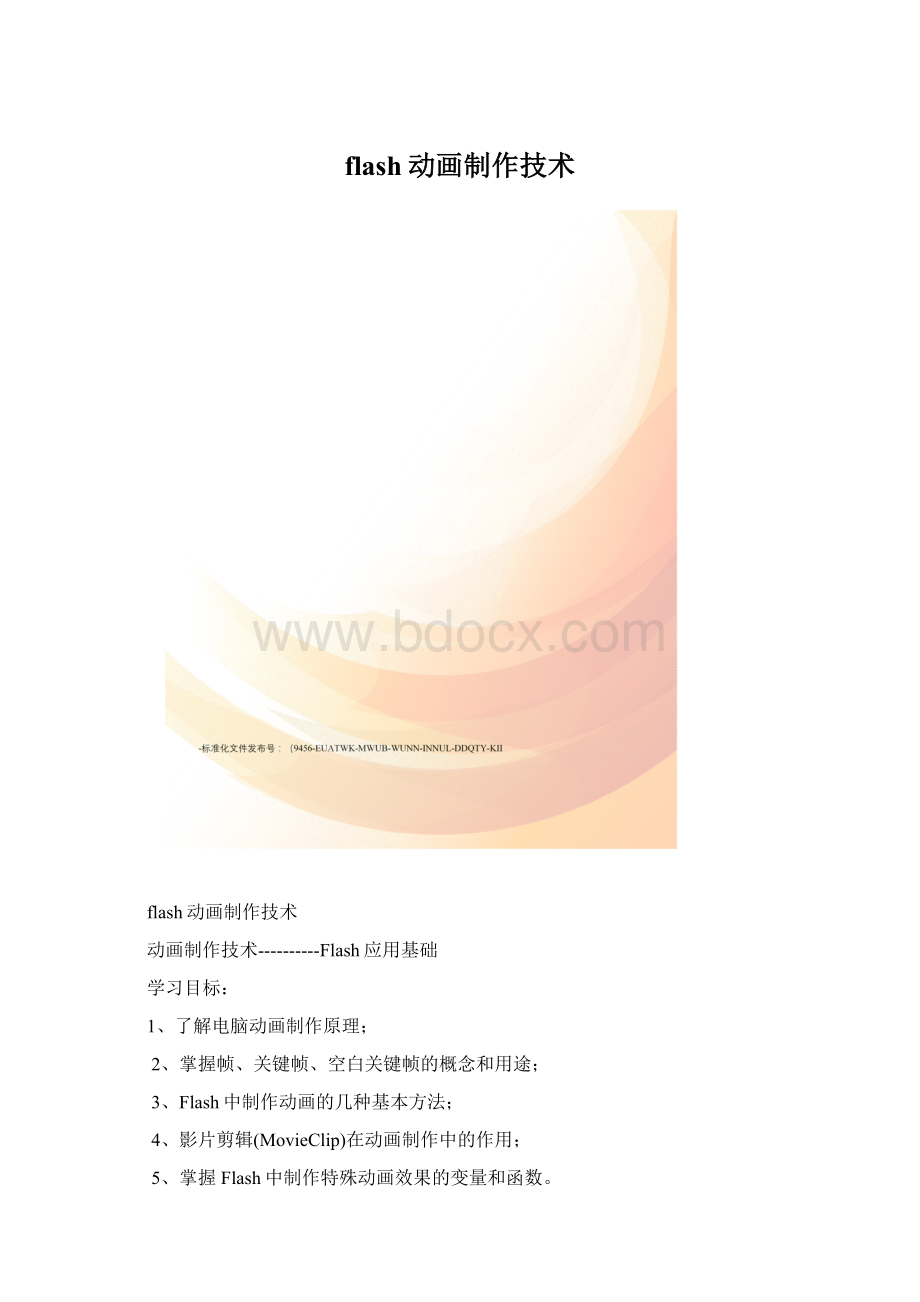
flash动画制作技术
flash动画制作技术
动画制作技术----------Flash应用基础
学习目标:
1、了解电脑动画制作原理;
2、掌握帧、关键帧、空白关键帧的概念和用途;
3、Flash中制作动画的几种基本方法;
4、影片剪辑(MovieClip)在动画制作中的作用;
5、掌握Flash中制作特殊动画效果的变量和函数。
Flash是目前最流行的多媒体软件之一,主要用于制作各种动画。
Flash可以制作出丰富绚丽的动态效果,而生成的文件又相对较小,加上它的交互性功能,被广泛应用于多种领域。
限限于于篇幅,本节主要讲解了Flash动画的几种基本类型,在此基础上讲述了Flash动画制作的技巧与方法。
其它更深入的内容,感兴趣的读者可以参考其它的书籍。
一、动画制作原理
电脑动画是在传统动画的基础上发展起来的一种技术。
是由美工人员先把一幅幅画面绘制出来,然后通过关键帧等技术手段来制作出动画效果。
原理都是利用“人眼的视觉暂留”特性制作出来的。
如图2-4-1所示,是一个小学生要去上学的过程,美工人员把其中几个关键的画面绘制如下。
图2-4-1
二、帧的基本概念
1.关键帧。
制作动画时用以实心圆表示,代表这个帧中含有对象。
2.空白关键帧。
以空心圆表示,代表这个关键帧中没有任何对象,在空白关键帧中加入对象即可变成关键帧。
3.普通帧。
用来让某个对象显示一段时间的帧,普通帧上的对象和它最接近的前面的关键帧上的对象特征完全一致。
图2-4-2
三、Flash中的基本动画类型
(一)、形状补间动画
1.不可控的的简单变形
形状补间动画是Flash中一种重要的动画类型,它可以制作出任意两个形状之间变形的动画效果,让第一个关键帧上的一种形状变化渐变到结束关键帧上的另外一种形状。
创建形状补间动画的前提条件:
①两个关键帧上的对象必须是形状,即在Flash中直接用绘图工具绘制的对象,或者是将其它对象“分离”(Ctrl+B)后的形状。
②必须有两个关键帧。
动画的效果有:
对象位置的变化、对象颜色的变化、对象形状的变化、对象大小的变化。
如图2-4-3所示。
第1帧画面第10帧画面第20帧画面
图2-4-3
图2-4-4
动画的设置:
如图2-4-5所示。
图2-4-5
【简易】选项:
在-1到-100的负值之间,动画运动的速度从慢到快,朝运动结束的方向加速补间。
在1到100的正值之间,动画运动的速度从快到慢,朝运动结束的方向减慢补间。
默认情况下,补间帧之间的变化速率是不变的。
【混合】选项:
【分布式】选项:
创建的动画中间形状比较平滑和不规则。
【角形】选项:
创建的动画中间形状会保留有明显的角和直线,适合于具有锐化转角和直线的混合形状。
2.可控的复杂变形
形状补间动画看似简单,实则不然,Flash在“计算”2个关键帧中图形的差异时,远不如我们想象中的“聪明”,尤其前后图形差异较大时,变形结果会显得乱七八糟,这时,“形状提示”功能会大大改善这一情况。
如图2-4-6所示,动画是从数字1变化到2的过程中一些画面。
图2-4-6
(1)形状提示的作用
在“起始形状”和“结束形状”中添加相对应的“参考点”,使Flash在计算变形过渡时依一定的规则进行,从而较有效地控制变形过程。
如图2-4-7所示,动画是从数字1变化到2的过程中添加了形状提示之后在相同帧处的动画形变过程的一些画面。
很明显动画的变形过程有了显著的改变。
图2-4-7
(2)添加形状提示的方法
先在形状补间动画的开始帧上单击一下,再执行【修改】|【形状】|【添加形状提示】命令,该帧的形状上就会增加一个带字母的红色圆圈,相应地,在结束帧形状中也会出现一个“提示圆圈”,用鼠标左键单击并分别按住这2个“提示圆圈”,放置在适当位置,安放成功后开始帧上的“提示圆圈”变为黄色,结束帧上的“提示圆圈”变为绿色,安放不成功或不在一条曲线上时,“提示圆圈”颜色不变。
如图2-4-8所示。
图2-4-8
说明:
在制作复杂的变形动画时,形状提示的添加和拖放要多方位尝试,每添加一个形状提示,最好播放一下变形效果,然后再对变形提示的位置做进一步的调整。
(3)添加形状提示的技巧
“形状提示”可以连续添加,最多能添加26个。
将变形提示从形状的左上角开始按逆时针顺序摆放,将使变形提示工作得更有效。
形状提示的摆放位置也要符合逻辑顺序。
例如,起点关键帧和终点关键帧上各有一个三角形,我们使用3个“形状提示”,如果它们在起点关键帧的三角形上的顺序为abc,那么在重点关键帧的三角形上的顺序就不能是acb,也要是abc。
形状提示要在形状的边缘才能起作用,在调整形状提示位置前,要打开工具栏上【选项】下面的【吸咐开关】,这样,会自动把“形状提示”吸咐到边缘上,如果你发觉“形状提示”仍然无效,则可以用工具栏上的【缩放工具】单击形状,放大到足够大,以确保“形状提示”位于图形边缘上。
另外,要删除所有的形状提示,可执行【修改】|【形状】|【删除所有提示】命令。
删除单个形状提示,可用鼠标右键单击它,在弹出菜单中选择【删除提示】。
(二)、动作补间动画
动作补间动画也是Flash中一种重要的动画类型,它可以制作出同一个对象变化的动画效果,让第一个关键帧上的一种对象属性变化渐变到结束关键帧上的另外一种属性。
创建动作补间动画的前提条件:
①两个关键帧上的对象必须是“元件”或者“群组对象”。
,即非形状对象。
②必须有两个关键帧。
③两个关键帧上的对象必须是同一个对象。
因为动作补间动画(运动动画)只对单一的对象有效,如果想让多个对象同时运动,必须将它们放在不同的层上,分别制作动作补间动画。
动画的效果有:
对象位置的变化、对象颜色的变化、对象形状的变化、对象大小的变化、对象透明度等变化。
动画的设置:
如图2-4-9所示。
【简易】选项:
在-1到-100的负值之间,动画运动的速度从慢到快,朝运动结束的方向加速补间。
在1到100的正值之间,动画运动的速度从快到慢,朝运动结束的方向减慢补间。
默认情况下,补间帧之间的变化速率是不变的。
【旋转】选项:
有四个选择,选择【无】(默认设置)可禁止元件旋转;选择【自动】可使元件在需要最小动作的方向上旋转对象一次;选择【顺时针】或【逆时针】,并在后面输入数字,可使元件在运动时顺时针或逆时针旋转相应的圈数。
【调整到路径】:
将补间元素的基线调整到运动路径,此项功能主要用于引导线运动。
【同步】复选框:
使图形元件实例的动画和主时间轴同步。
【对齐】选项:
可以根据其注册点将补间元素附加到运动路径,此项功能主要也用于引导线运动。
图2-4-9
第1帧画面第20帧画面
图2-4-10
(三)、路径动画(引导动画)
前面讲过的两种Flash内置的动画制作出来的效果只能是直线运动,事实上在实际生活中,大部分的动画类型是非直线运动,运动的路径是非常复杂的。
要想制作出复杂的路径,必须通过Flash中的路径动画来制作。
引导动画是利用引导层中的引导线建立移动动画路径,使被引导层里的物体能沿着路径运动。
引导层是一个特殊的层,与之相对应的是被引导层。
一个引导动画必须由引导层和被引导层组成,一个引导层可以有多个被引导层。
如图2-4-11所示。
图2-4-11
创建路径动画的前提条件:
①被引导层上对象的运动类型必须是动作补间动画。
②必须有两个关键帧;至少有两个图层,上层盖下层;上一层称为引导层,引导层是用来指示元件运行路径的,所以“引导层”中的内容可以是用钢笔、铅笔、线条、椭圆工具、矩形工具或画笔工具等绘制出的线段。
而“被引导层”中的对象是跟着引导线走的,可以使用影片剪辑、图形元件、按钮、文字等,但不能应用形状。
由于引导线是一种运动轨迹,不难想象,“被引导”层中最常用的动画形式是动作补间动画,当播放动画时,一个或数个元件将沿着运动路径移动。
动画的效果有:
地球的自转、台风的移动、飞机的飞行等。
(四)、遮罩动画
遮罩动画是Flash中的一个很重要的动画类型,很多效果丰富的动画都是通过遮罩动画来完成的。
在Flash的图层中有一个遮罩图层类型,为了得到特殊的显示效果,可以在遮罩层上创建一个任意形状的“视窗”,遮罩层下方的对象可以通过该“视窗”显示出来,而“视窗”之外的对象将不会显示。
理解遮罩动画请注意以下两点:
第一,遮罩层本身是不会被看见的。
不管画出什么图形,简单或复杂,只要它被用作遮罩层,在播放时就不会显示出来,也就是说,不用管它是什么颜色,遮罩层只要求图形的形状,在遮罩层中,图形的填充颜色,或是位图里的图形都会被忽略,得到的遮罩范围只是这个图形的剪影。
第二,遮罩层中的对象覆盖的部分,就是建立遮罩关系后显示的部分。
另外,线条不可以被用来制作遮罩层,要应用线条,必须要将它转换为填充。
如图2-4-12所示。
图2-4-12
创建遮罩动画的前提条件:
①遮罩层上的对象除了线条外可以是其它任何的图形或者元件。
②必须有被遮罩层,被遮罩层中的对象可以是任意对象;至少有两个图层。
动画的效果有:
探照灯效果、水波效果、百页窗效果、万花筒效果、放大镜效果等。
应用遮罩时的技巧:
(1)在被遮罩层中不能放置动态文本和线条。
(2)不能用一个遮罩层试图遮蔽另一个遮罩层。
(3)在制作过程中,遮罩层经常挡住下层的元件,影响视线,无法编辑,可以按下遮罩层时间轴面板的显示图层轮廓按钮。
(4)可以在遮罩层、被遮罩层中分别或同时使用形状补间动画、动作补间动画、路径动画等动画手段。
(五)、逐帧动画
逐帧动画是一种常见的动画形式,也就是在时间轴的每帧上逐帧绘制不同的内容,使其连续播放而成动画。
因为逐帧动画的帧序列内容不一样,不但给制作增加了负担而且最终输出的文件量也很大,但它的优势也很明显:
逐帧动画具有非常大的灵活性,几乎可以表现任何想表现的内容,而它类似与电影的播放模式,很适合于表现细腻的动画或画面变化较大的复杂动画。
如图2-4-13所示。
图2-4-13
创建逐帧动画的方法:
(1)用导入的静态图片建立逐帧动画:
用jpg、png等格式的静态图片连续导入到Flash中,就会建立一段逐帧动画。
(2)绘制矢量逐帧动画:
用鼠标或其他工具在场景中一帧帧的画出帧内容。
(3)文字逐帧动画:
用文字作帧中的元件,实现文字跳跃、旋转等特效。
(4)指令逐帧动画:
在时间帧面板上,逐帧写入动作脚本语句来完成元件的变化。
(5)导入序列图像:
可以导入gif序列图像、swf动画文件或者利用第3方软件(如swish、swift3D等)产生的动画序列。
四、影片剪辑在动画制作中的作用
1.元件的概念
元件是Flash动画中的基本构成要素之一,它是可以反复使用的各种符号,包括图形、动画和声音等,多次使用不会明显增加动画文件体积的大小。
按功能和类型的不同,元件可分为图形元件、按钮元件和影片剪辑元件。
(1)图形元件:
可以是图形,也可以包含一段动画。
图形元件的时间轴与电影的主时间轴同步,也就是说,电影的主时间轴停止播放,则图形元件的时间轴也随着停止播放。
那么要在主电影时间轴上完全看到图形元件的动画效果,就必须要使主电影的时间轴至少等于图形元件的时间轴。
(2)按钮元件:
它在时间轴上只有4帧,依次为up、over、down和hit。
其作用就是和用户进行交互控制。
(3)影片剪辑元件(MovieClip):
影片剪辑的时间轴不依赖于主电影的时间轴,它可以独立的循环播放,可以包含交互控制,甚至可以包含其它的影片剪辑。
2.实例的概念
将元件放置在舞台上则称之为实例。
元件与实例的关系:
改变实例的固有属性并不影响元件本身,如果改变元件,则实例也会发生相应的变化。
五、Flash中常用的变量和函数
前面的学习,我们发现Flash中五种基本的动画类型制作的动画上有规律的动画。
在实际生活中我们发现有些动画是无规律可言的,如雪花飘飘、繁星点点、倾盆大雨等动画特效,仅有前面